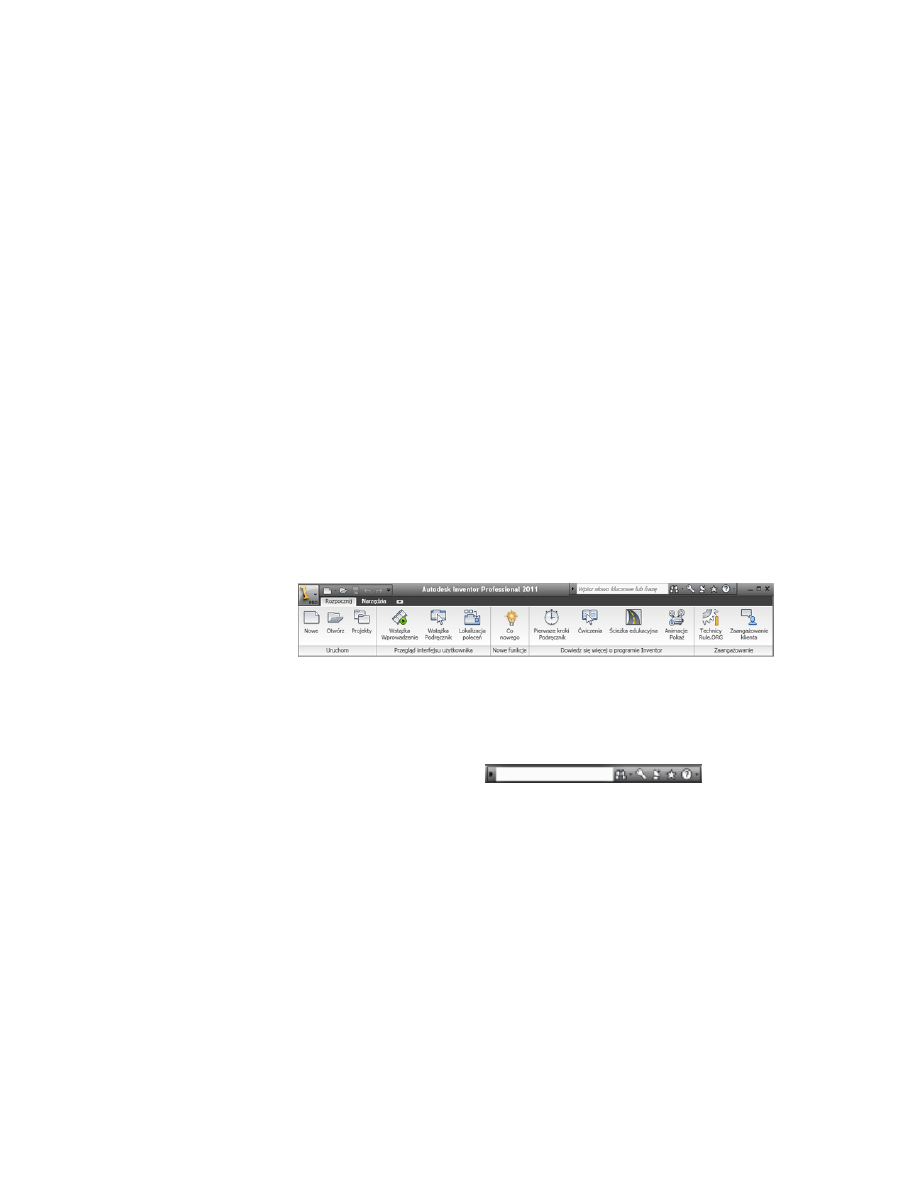
Autodesk Inventor 2011 -
Zalety UI
Proste rozpoczęcie
■
Szybkie rozpoczęcie i praca
Udoskonalony interfejs stanowi pomocne środowisko szybkiego rozpoczęcia. Bądź
produktywny od razu, bez względu na to, czy jesteś użytkownikiem początkującym czy
powracasz do programu po przerwie.
■
Dostęp do zasobów szkoleniowych
Wstążka umożliwia natychmiastowy dostęp do licznych zasobów szkoleniowych na
wszystkich poziomach umiejętności.
■
Znajdź to, czego potrzebujesz
Centrum informacyjne nad wstążką
łączy zasoby
programu Inventor dostępne online z plikami Pomocy znajdującymi się w produkcie.
Właściwe rozwiązanie w Pomocy jest oddalone tylko o kilka kliknięć.
■
Przejście z poprzedniego wydania
Interaktywny Lokalizator poleceń na wstążce odnajduje polecenia. Kliknij polecenie
pojawiające się w klasycznym interfejsie użytkownika, a lokalizacja wyświetli się w
interfejsie wstążki. Opcja wyszukiwania w Menu aplikacji znajduje każde polecenie, nawet
jeżeli użytkownik nie pamięta gdzie się ono znajdowało.
1
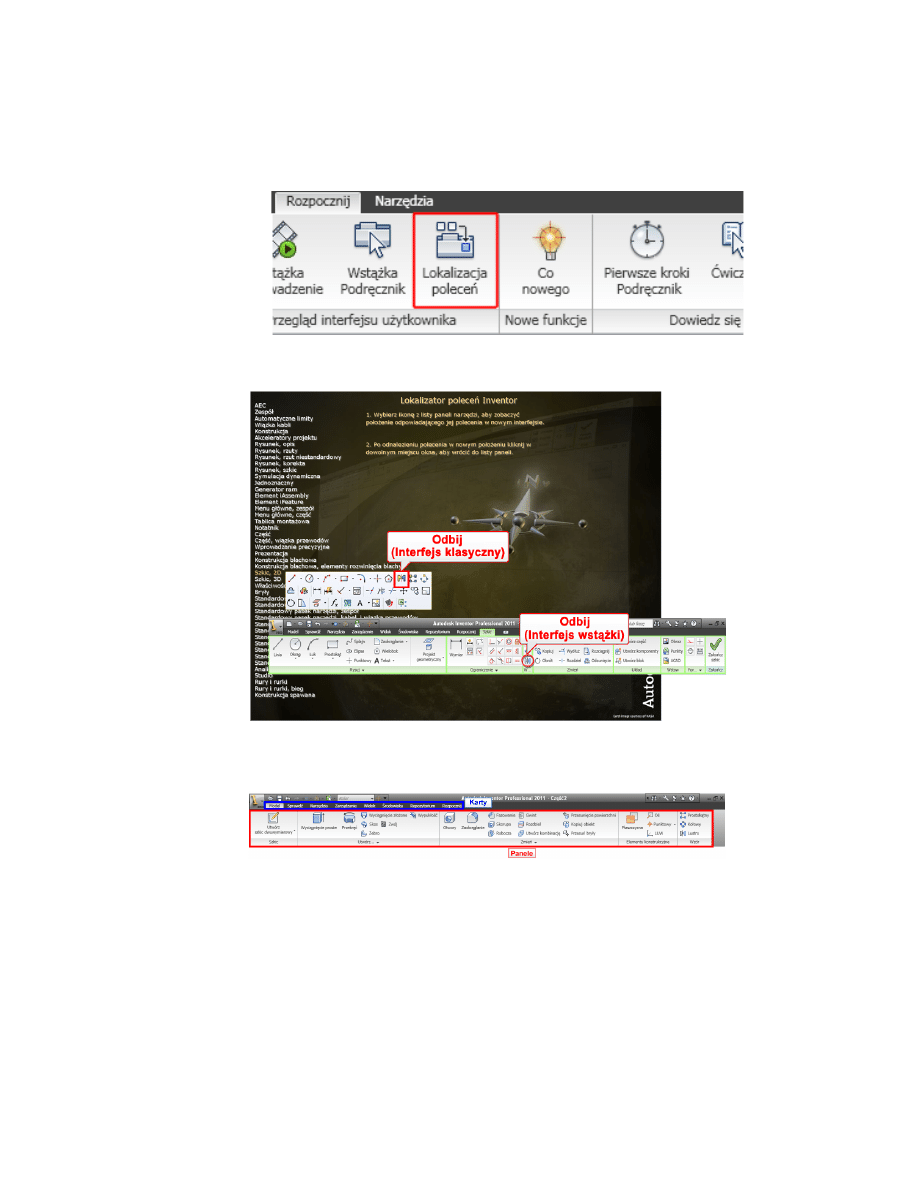
Więcej informacji na temat opcji wyszukiwania poleceń znajduje się na stronie 5.
Wstążka
■
Natychmiastowy dostęp do poleceń
2 | Autodesk Inventor 2011 - Zalety UI
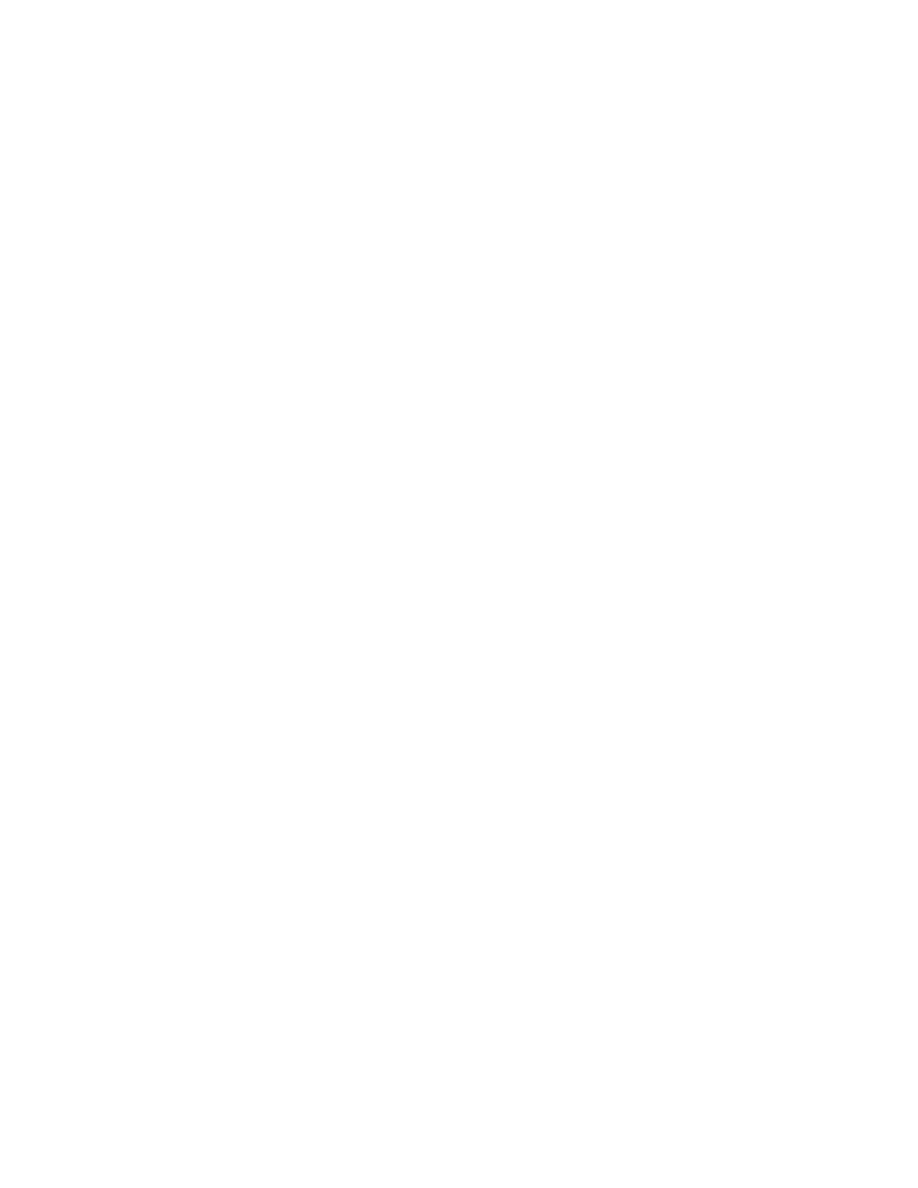
Prosty dostęp do często używanych poleceń. Badania pokazują, że poprzez zwiększenie
rozmiaru docelowego polecenia, wykładniczo maleje czas dostępu do niego (Prawo
Fitta).
■
Znajdowanie elementów rzadko używanych
Elementy sterujące galerią, takie jak używane są dla Symboli znajdujące się na karcie
Opisu, stanowią rozwijaną paletę, która graficznie pokazuje elementy, które można
utworzyć.
■
Organizacja oparta na zadaniach
Wygląd oraz grupowanie poleceń na kartach i panelach wstążki jest zoptymalizowane
na podstawie zadań użytkownika i analizy wzoru użycia poleceń przez klienta. Dane
na temat użycia poleceń są gromadzone przy pomocy naszego programu Zaangażowania
klienta (CIP). Poprzez uczestnictwo w tym programie (anonimowo lub podając
informacje kontaktowe) użytkownicy pomagają nam zrozumieć w jaki sposób nasz
program jest używany do potrzeb projektowych użytkowników.
■
Spójność we wszystkich produktach programu Autodesk
AutoCAD, Autodesk Design Review, AutoCAD Mechanical, AutoCAD Electrical,
Autodesk Inventor, Revit, 3ds Max oraz inne produkty programu Autodesk mają
zintegrowane tematy użytkownika interfejsu.
■
Karty kontekstowe
Karty różnych środowisk oznaczone są różnymi kolorami tak, aby w łatwy sposób
można rozpoznać środowisko pracy.
■
Jednolite środowiska aplikacji
W programie Autodesk Inventor wirtualne środowiska są kierowane celem lub
zadaniem. Wspomniane środowiska wirtualne pomagają zrozumieć swoje zadanie, jak
wejść do niezbędnych narzędzi i podać odpowiedzi, aby wesprzeć działania.
■
Umieszczenie i organizacja, włączając miejsca wejścia i wyjścia, są spójne dla
komponentów każdego środowiska.
■
Wskazówki wizualne, takie jak zróżnicowanie kolorami kart kontekstowych,
wzmacniają środowisko aktywne.
■
Mniej różnego rodzaju dynamicznych list rozwijalnych
Aby zredukować ilość kliknięć przyciskami myszy, zmniejszyliśmy ilość poleceń
znajdujących się w różnego rodzaju dynamicznych listach rozwijanych. Elementy do
dynamicznych list rozwijanych można dodać dzięki funkcji dostosowania. Aby
zastosować tą funkcję, kliknij prawym przyciskiem myszy daną pozycję i wybierz opcję
„Rozbij elementy z listy rozwijanej.”
■
Pasek szybkiego dostępu
Wstążka | 3
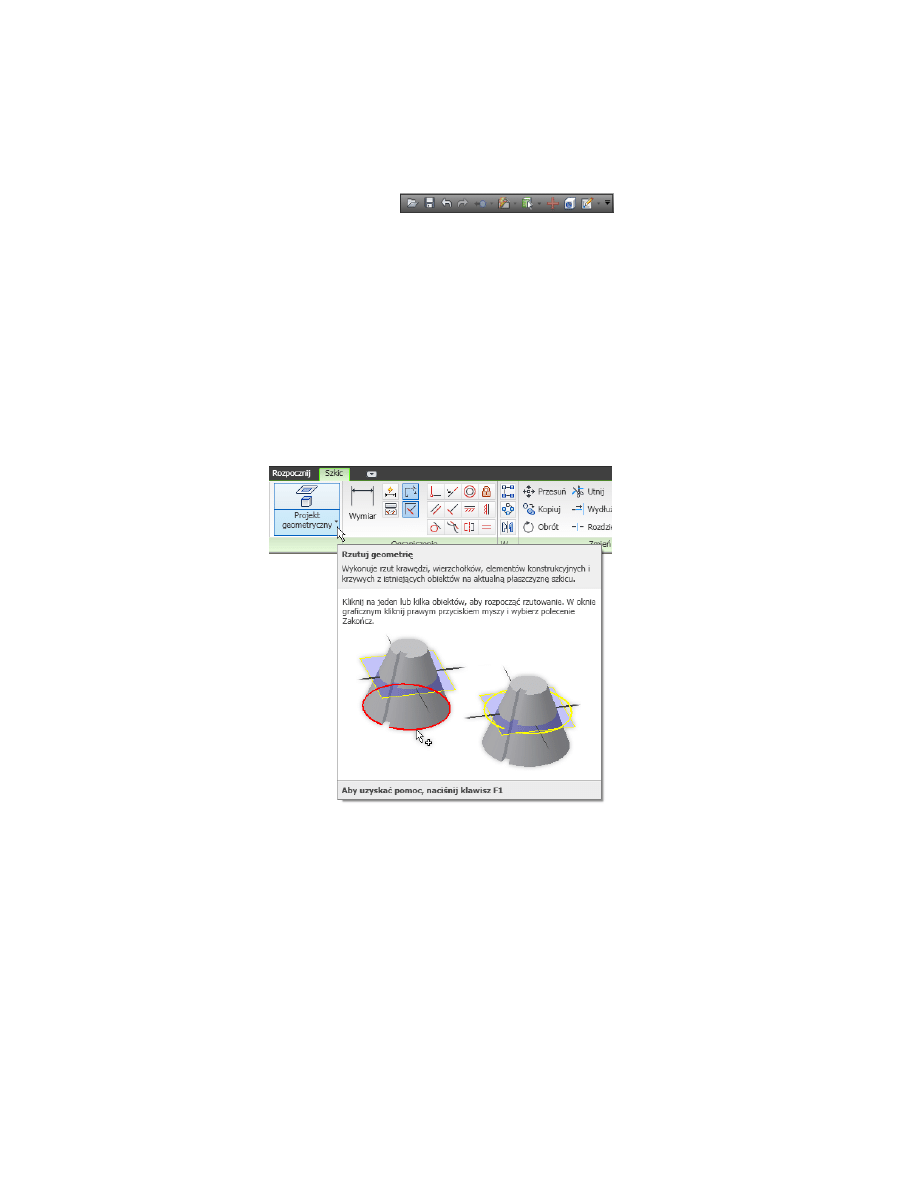
Pasek szybkiego dostępu
jest to zestaw poleceń,
które można dostosować. Jest on dostępny we wszystkich środowiskach. Prawym
przyciskiem myszy kliknij polecenie na wstążce i wybierz opcję „Dodaj pasek szybkiego
dostępu.” Jeżeli stale używasz dane polecenie, rozważ umieszczenie go na Pasku
szybkiego dostępu. Aby dodać jeszcze więcej poleceń, Pasek szybkiego dostępu można
zakotwiczyć pod wstążką.
■
Progresywne wskazówki dotyczące narzędzi
Wiele poleceń ze wstążki jest wyposażonych we wzbogacone (progresywne) wskazówki.
Najpierw wyświetla się nazwa polecenia oraz jego krótki opis. Jeżeli kursor jest wciąż
umieszczony nad poleceniem, wskazówka rozwinie się i będzie zawierać dodatkowe
informacje oraz rysunek.
Wyświetlaniem wskazówki dotyczącej narzędzi można sterować przy pomocy opcji w
oknie dialogowym Opcje aplikacji. Na karcie ogólnej skonfiguruj ustawienia Pojawiania
się wskazówki dotyczącej narzędzi.
■
Skalowalny interfejs
Wspomniane wcześniej środowiska bliżej integrują strony trzecie z programem Inventor.
Teraz strony trzecie mają swoje narzędzia, aby dodać własne polecenia do tych samych
miejsc wejściowych, jak środowiska programu Inventor.
4 | Autodesk Inventor 2011 - Zalety UI
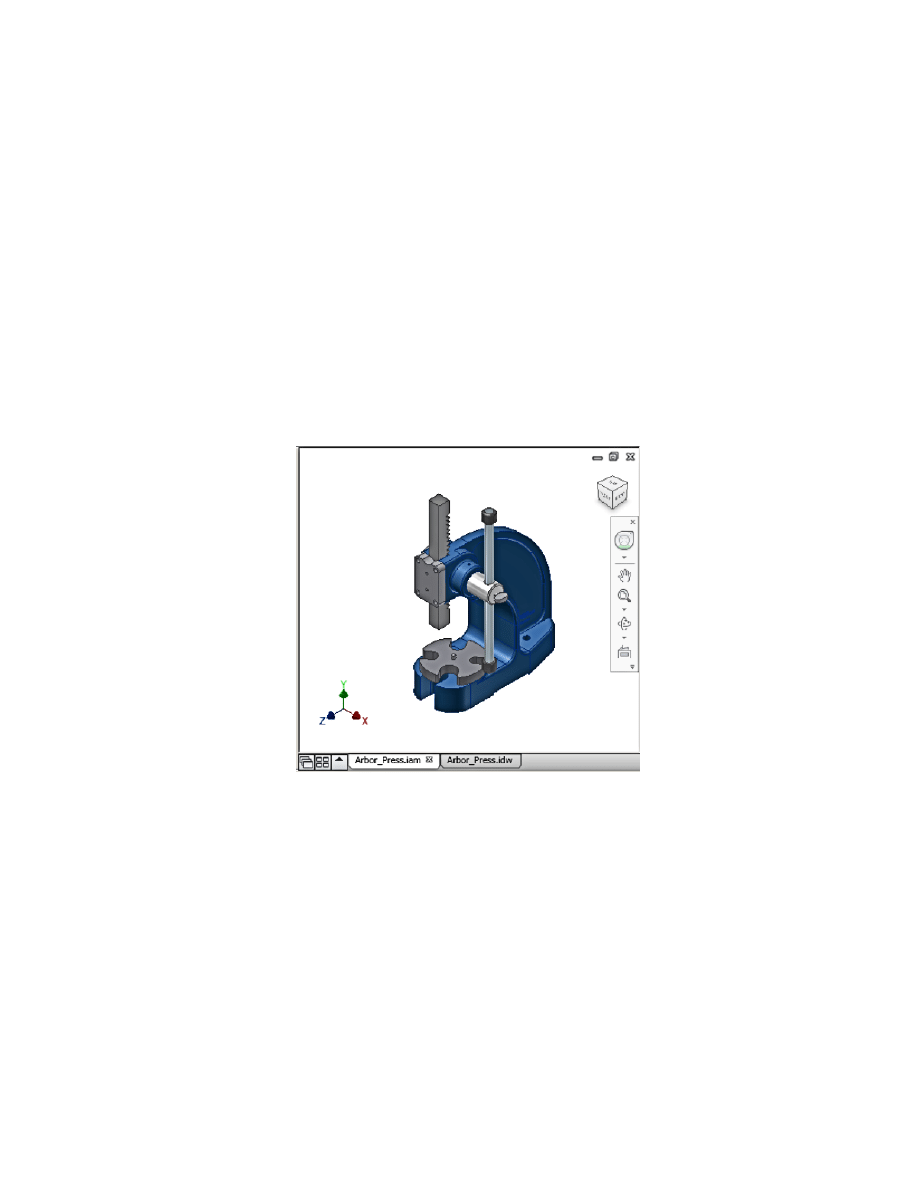
Nawigacja
■
Półprzezroczysty pasek nawigacji
Pasek nawigacji jest wyświetlany w tle modelu użytkownika. Umożliwia szybki dostęp
do często używanych poleceń wyświetlania i wspiera dostosowanie.
■
Tryb czystego ekranu
Tryb ten maksymalizuje aplikację i ukrywa wszystkie elementy UI z okna graficznego.
Polecenia programu Autodesk Inventor są zawsze dostępne przez skróty klawiszowe.
Wstążka chowa się w trybie automatycznym. Opcja Czysty ekran świetnie nadaje się
do przeglądów projektów i prezentacji.
■
Karty dokumentów pokazują otwarte pliki
Karty dokumentów pokazują wszystkie otwarte dokumenty. Można je zobaczyć w
mgnieniu oka.
■
Wskazówki dotyczące klawiszy
Użyj klawisza ALT lub F10, aby przeprowadzać czynności bez użycia myszy.
Dostosowanie
■
Dostosowanie wstążki
Nawigacja | 5
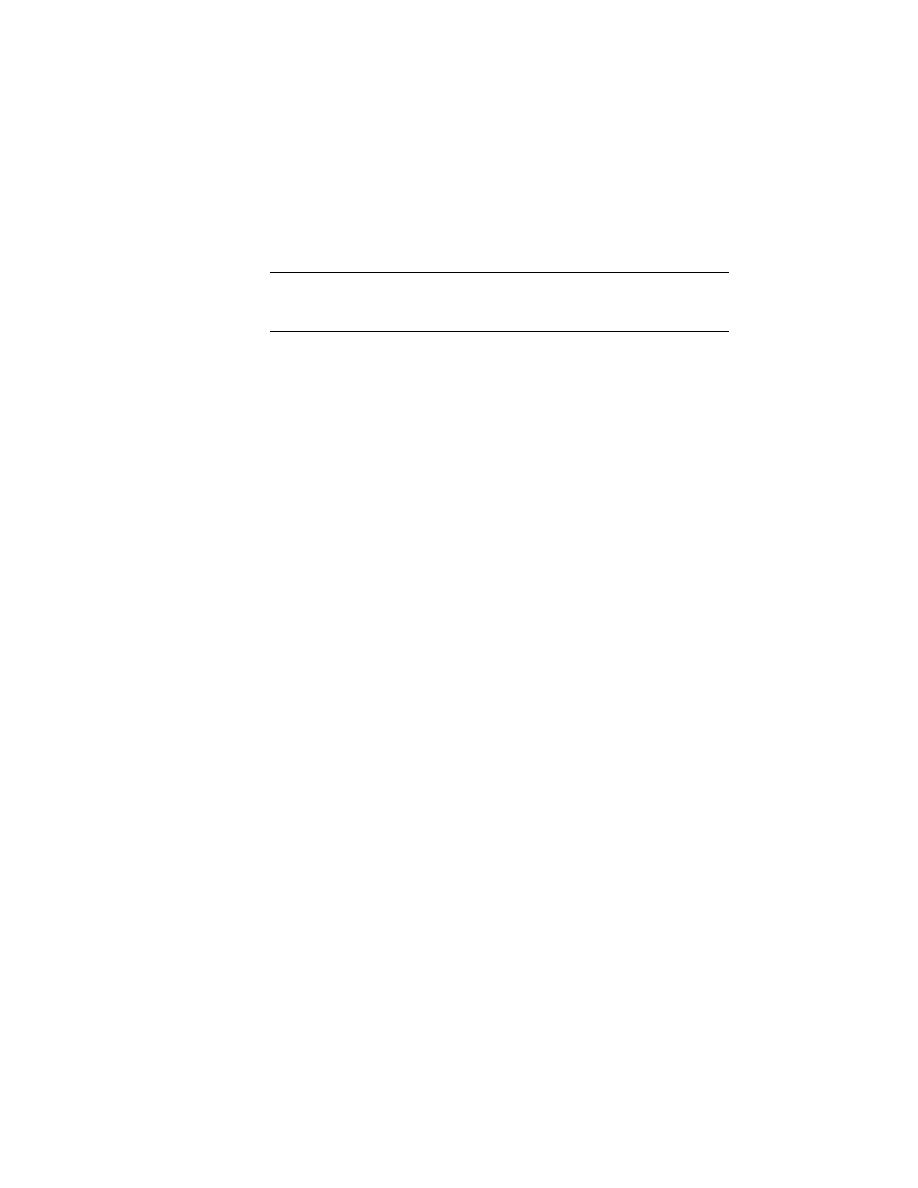
Aby zmienić kolejność kart wstążki, chwyć i przeciągnij kartę w wymagane miejsce.
Utwórz dostosowany panel dla każdej karty wstążki. Niestandardowe karty wyświetlą
się w panelu Poleceń użytkownika utworzonym, gdy po raz pierwszy projektowano
dostosowany panel.
UWAGA: Aby wyeksportować lub zaimportować plik .xml zawierający jeden lub
więcej paneli Polecenia użytkownika, należy użyć okna dialogowego Dostosuj
polecenia użytkownika. Współdziel pliki z innymi użytkownikami.
Dynamiczne listy rozwijane można rozbić i przenieść polecenia z i do paneli
rozwijanych.
Menu aplikacji
Wyszukaj polecenia, wejdź do narzędzi, aby utworzyć i sterować dokumentami, oraz otwórz
i eksportuj pliki.
6 | Autodesk Inventor 2011 - Zalety UI
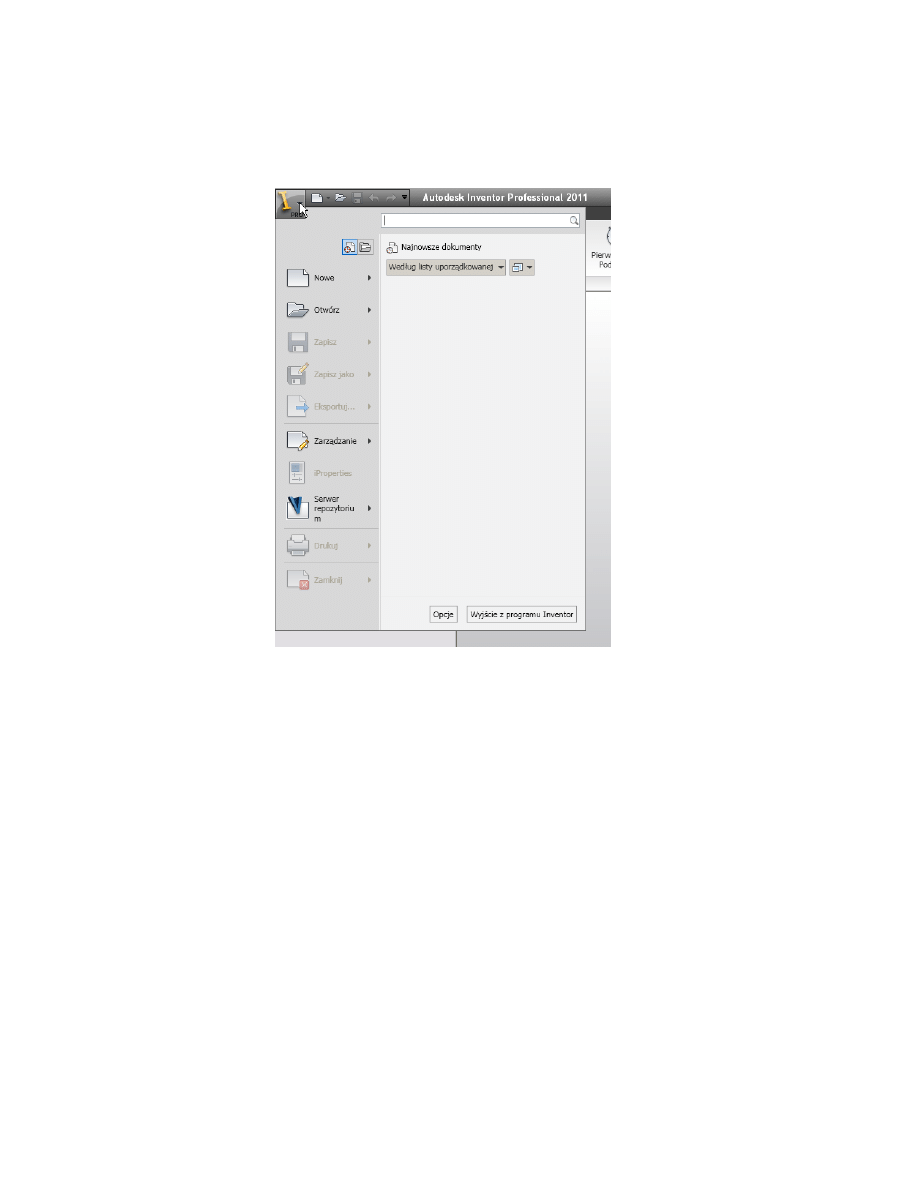
■
Wyszukiwanie poleceń
Wyszukiwanie w czasie rzeczywistym jest dostępne dla każdego polecenia z znajdującego
się na Pasku narzędzi szybkiego dostępu, w Menu aplikacji i na wstążce. Pole Szukaj
jest dostępne w górnej części Menu aplikacji. Wyniki wyszukiwania mogą zawierać
polecenia menu, podstawowe wskazówki dotyczące narzędzi oraz łańcuchy tekstów
monitów do poleceń. Wyszukiwany termin można wpisać w dowolnym z obsługiwanych
języków.
■
Podgląd ostatnio otwartych dokumentów.
Widoki miniatury plików dostępne są na listach Ostatnio używanych dokumentów
oraz w opcji Otwórz dokumenty. Gdy przytrzymamy kursor nad dowolną nazwą pliku
z listy, wyświetli się podgląd pliku razem z następującymi informacjami:
■
Ścieżka do położenia pliku;
■
Data ostatniej modyfikacji pliku;
Menu aplikacji | 7
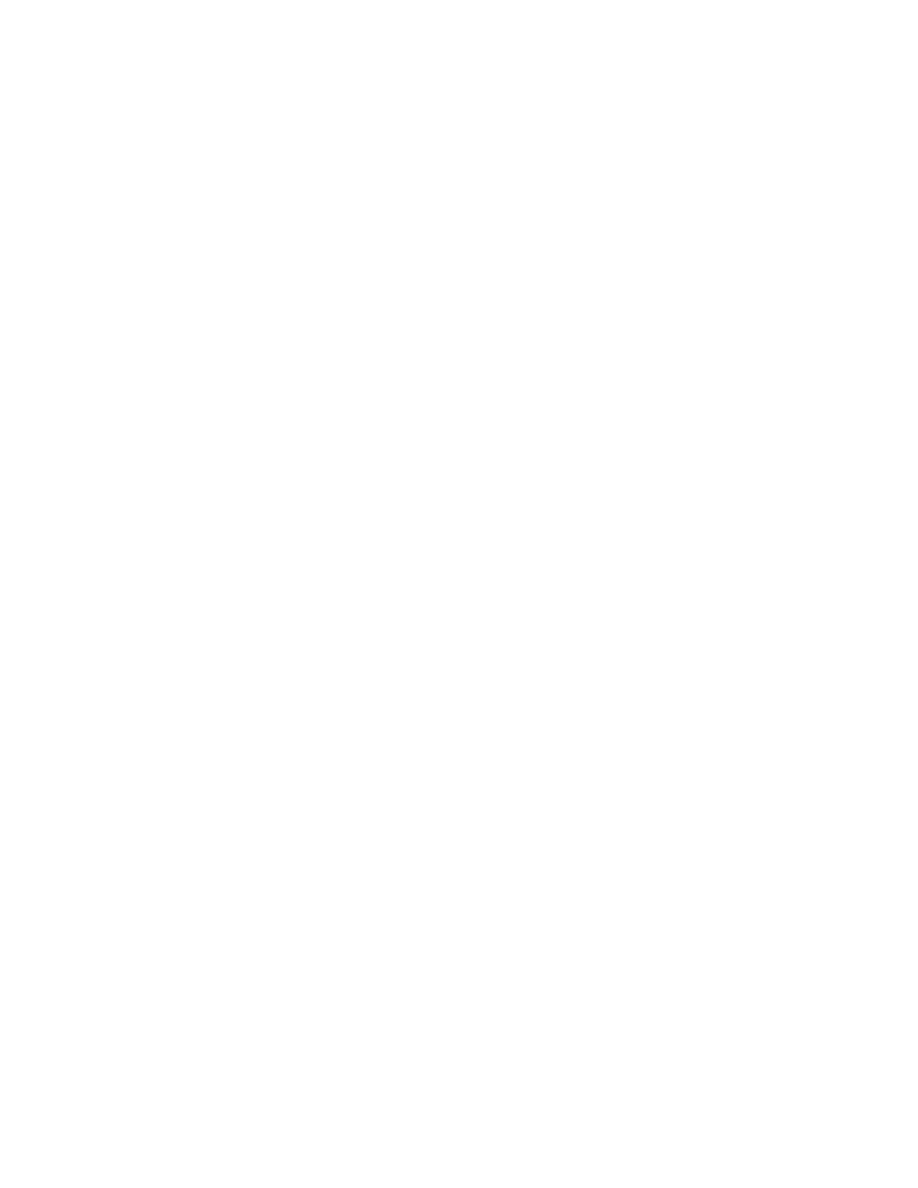
■
Wersja produktu, na którym został utworzony plik;
■
Osoba, która ostatnio zapisywała plik;
■
Osoba, która aktualnie edytuje plik.
Lista ostatnio używanych plików jest udoskonalona, aby obsługiwać grupowanie i
pinezki. Kliknij pinezkę, aby zostawić dokumenty na liście dokumentów ostatnio
używanych, do czasu aż będziesz ich potrzebować.
8 | Autodesk Inventor 2011 - Zalety UI
Document Outline
Wyszukiwarka
Podobne podstrony:
Inventor2011 Classic UI Switch
Yourcenar, Marguerite A beneficio de inventario
Autodesk Inventor CAD
Autodesk Inventor Laboratorium 08
inventor modelowanie zespolow www przeklej pl
Podrecznik beneficjenta strefy Schengen
Autodesk Inventor Professional 2008 [34 strony]
inventor cw4 zespol
Maudsley Obsessional Compulsive Inventory (MOCI)
Inventor cw4 zespol
KWP Inventor cw1 id 256621 Nieznany
Autodesk Inventor Laboratorium 07
Inventor cw04
01 beneficjent rzeczywisty
SO UI U4 PODCAST
SO UI U1 2 TestB
SO UI U6 Audio
SO UI U2 TestA
więcej podobnych podstron